ʻO nā ala kiʻekiʻe 6 e hoʻoponopono ai i ka pane ʻole o Firefox ma Windows a me Mac
ʻO kaʻu manaʻo punahele no kahi ʻike mākaʻikaʻi paʻa ma waena o nā polokalamu āpau ʻo Firefox. Loaʻa ka polokalamu ma nā ʻōnaehana hana like ʻole a loaʻa i kahi hoʻonui waiwai a me ke kākoʻo no nā kumuhana like ʻole, a me nā mea hoʻohui e like me Firefox Monitor a me Firefox Lockwise e hoʻokaʻawale i ka huahana mai kona mau mea hoʻokūkū. Eia nō naʻe, hiki iā ʻoe ke loaʻa i kekahi mau pilikia, e like me ka pane ʻole a i ʻole ka hāʻule ʻana ma nā ʻōnaehana Windows a me Mac.
Hoʻoponopono ʻaʻole pane ʻo Firefox ma Windows a me Mac
Nui nā mea e alakaʻi ai i kēia ʻano hana ʻē aʻe o Firefox, me ka hoʻonui ʻana i ka wā kahiko, ka holo ʻana o Firefox ma hope, ka pilina pūnaewele paʻa ʻole, a me nā mea hou aku. E lawe mākou i kēia mau mea i kēlā me kēia, ʻo ka hapa nui o nā ʻanuʻu pilikia e pili ana iā Windows a me Mac, a e hōʻike wau i ka ʻōnaehana i hoʻohana ʻia e like me ka mea e pono ai.
1. E nānā i kāu pili pūnaewele
Hiki i ka pili pūnaewele maikaʻi ke hoʻopilikia i kāu ʻike mākaʻikaʻi, ʻoiai ke hoʻāʻo nei ka ʻaoʻao e hoʻopili i ka helu pūnaewele a ʻike ʻia nā memo hewa ma ka hopena, a hiki i kēia ʻano ke hoʻoheheʻe i ka polokalamu Firefox ma kāu kelepona.
No ka nānā ʻana inā pili kāu kelepona i kahi pūnaewele pūnaewele paʻa, pono ʻoe e wehe i ka app Settings ma Windows 10 (ma ka hoʻohana ʻana i ka pōkole keyboard Windows + I), e hele i ka ʻāpana Network & Internet, a laila Kūlana, a e hōʻoia i ka memo i hōʻike ʻia "Ua pili ʻoe i ka Pūnaewele".
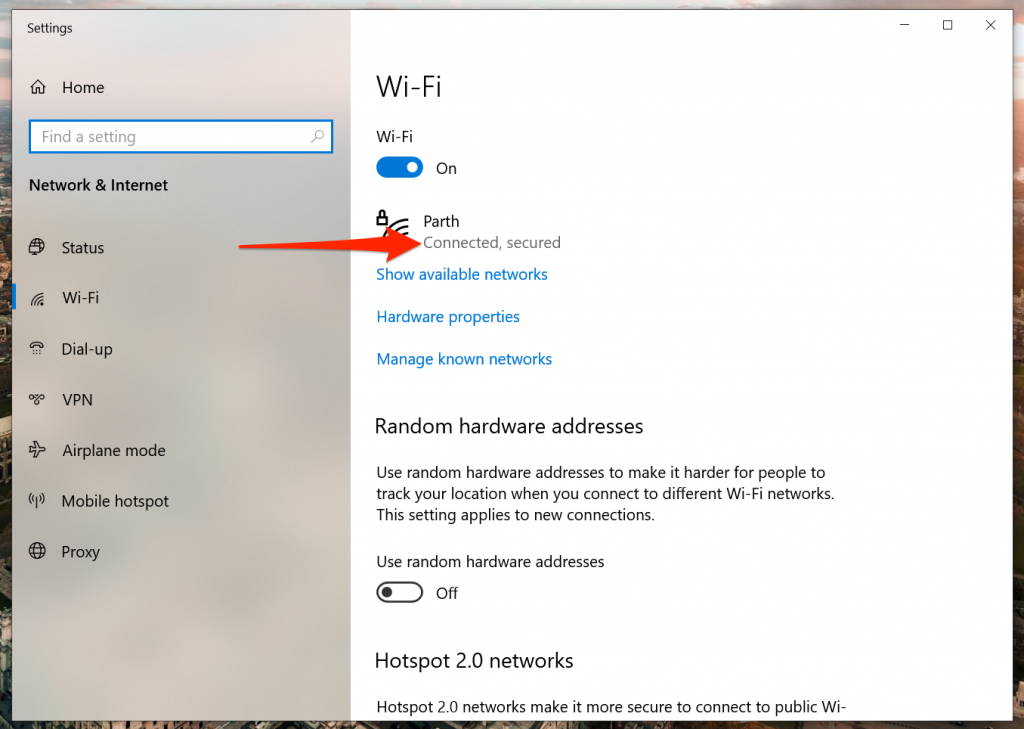
Ma ka macOS, hiki iā ʻoe ke kaomi i ke pihi Wi-Fi liʻiliʻi ma ka papa kuhikuhi a koho i nā Koho Pūnaewele e nānā i ke kūlana pili pūnaewele mai ka papa kuhikuhi i ʻike ʻia.
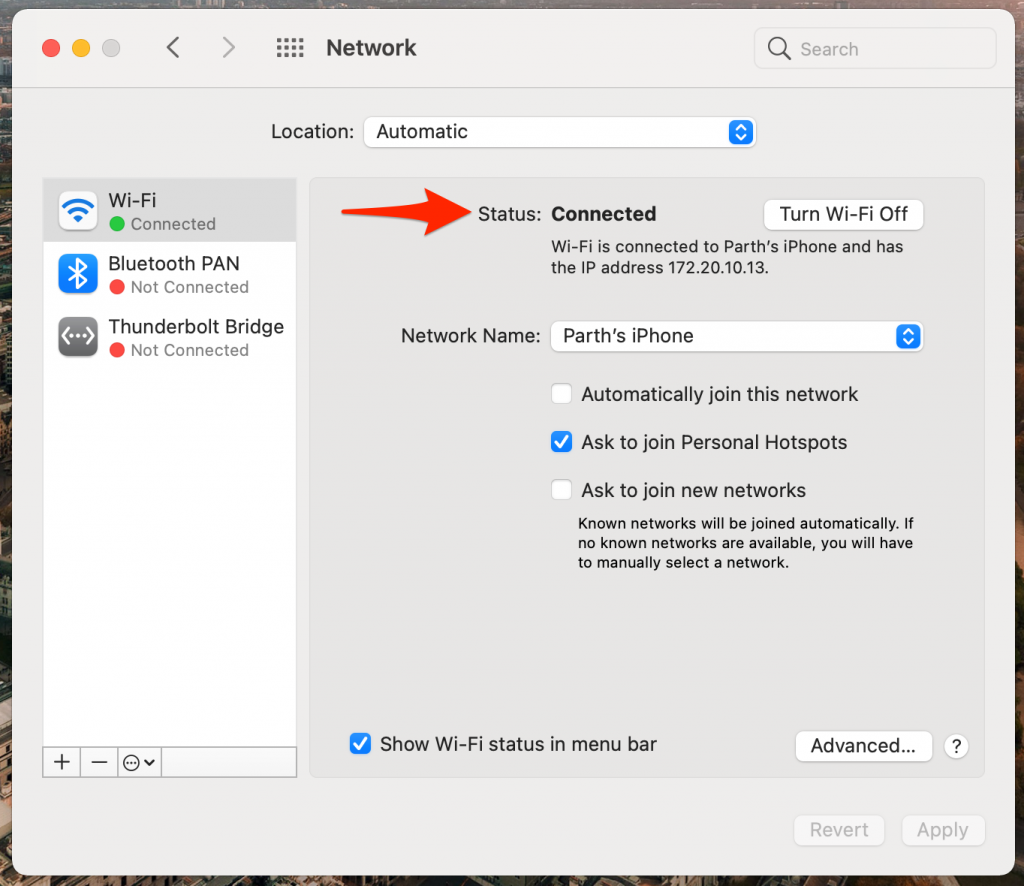
Inā holo pono kāu kūlana pili pūnaewele, pono ʻoe e hoʻāʻo i kāu pili pūnaewele me kekahi polokalamu kele pūnaewele e hōʻoia i ka pilikia me Firefox wale nō. Hiki iā ʻoe ke wehe iā Google Chrome a i ʻole Microsoft Edge browser a hoʻāʻo e wehe i kekahi mau pūnaewele e nānā iā ia.
2. Holoi i ka huna huna a me nā kuki
Hiki i kahi huna huna ke hoʻopilikia i kāu ʻike mākaʻikaʻi i kēlā me kēia lā, no laila e ʻōlelo mau ʻia ka holoi ʻana i ka huna huna e mālama pono i kāu polokalamu kele pūnaewele.
Inā nui ka ʻikepili hulina ma Firefox, hiki iā ia ke hoʻolōʻihi a hāʻule paha ka polokalamu kele pūnaewele. No ka hoʻoponopono ʻana i kēia pilikia, hiki iā ʻoe ke hahai i nā ʻanuʻu ma lalo nei e holoi i ka cache a me nā kuki ma Firefox.
- E wehe i ka polokalamu Firefox a hele i ka Preferences.
- E hele i ka pilikino a me ka palekana > Kuki a me ka ʻikepili pūnaewele.
- E koho Holoi i ka ʻikepili a holoi i nā kuki a me ka hūnā mai ka papa kuhikuhi aʻe.
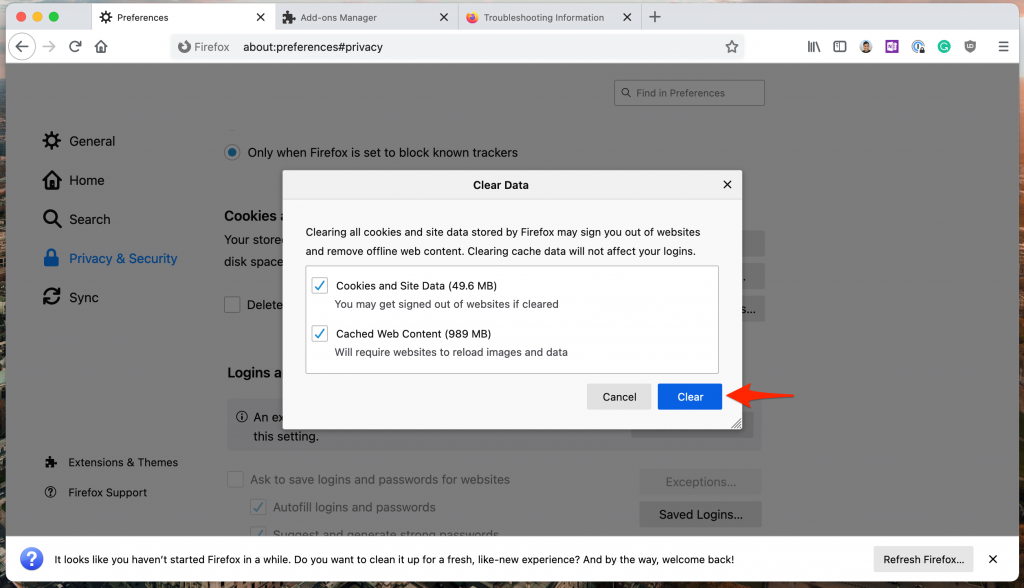
A laila e hoʻomaka hou iā Firefox a nānā inā hoʻopaʻa ʻole ʻia nā pilikia pane ʻole ʻo Firefox.
3. E pani pono iā Firefox
Hiki paha i kekahi manawa ke ho'ōki ʻo Firefox i ka pane ʻana ma muli o nā kaʻina hana i pani mua ʻia ʻaʻole i pani ʻia, ka mea e hoʻonui ai i ka hoʻohana ʻana i ka RAM a me ka hāʻule ʻana o ka polokalamu kele pūnaewele. No ka hoʻoponopono i kēia pilikia, pono ʻoe e hahai i kēia mau ʻanuʻu:
E hahai i nā ʻanuʻu ma lalo e pani loa iā Firefox ma Windows 10.
- E kaomi i ke kī Windows a wehe i ka papa kuhikuhi Start.
- Kākau i ka Task Manager a kaomi iā Enter e wehe i ka papahana.
- E kaomi akau i ke kaʻina hana Firefox kiʻekiʻe (ke kaʻina me ka helu e pili ana) a koho Hoʻopau i ka hana.
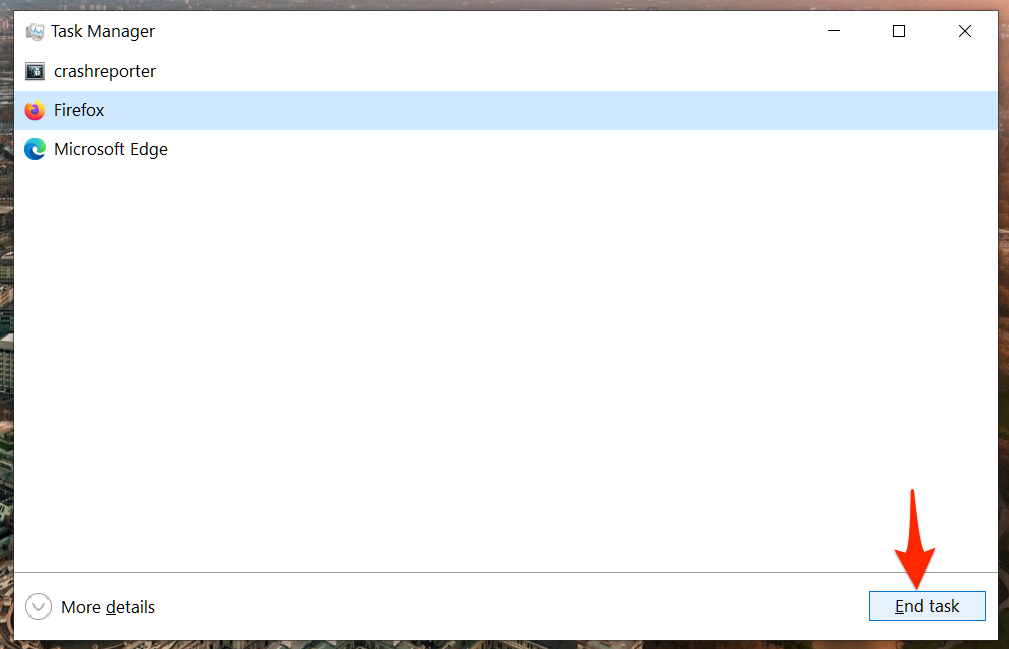
ʻO ka pani ʻana i nā kaʻina hana Firefox āpau e hoʻokuʻu i ka RAM a hiki iā ʻoe ke hoʻomaka hou i ka polokalamu kele pono.
Ma ka macOS, hiki ke hoʻohana ʻia ka Activity Monitor e nānā i nā lawelawe āpau e holo nei i kēia manawa ma ka hāmeʻa, a laila pani piha iā Firefox ma ka hahai ʻana i kēia mau ʻanuʻu:
- E hoʻohana i nā kī kauoha + Space a e ʻimi i ka Activity Monitor mai ka Huli Spotlight.
- E koho iā Firefox mai ka papa kuhikuhi Activity Monitor a kaomi i ka x ma luna.
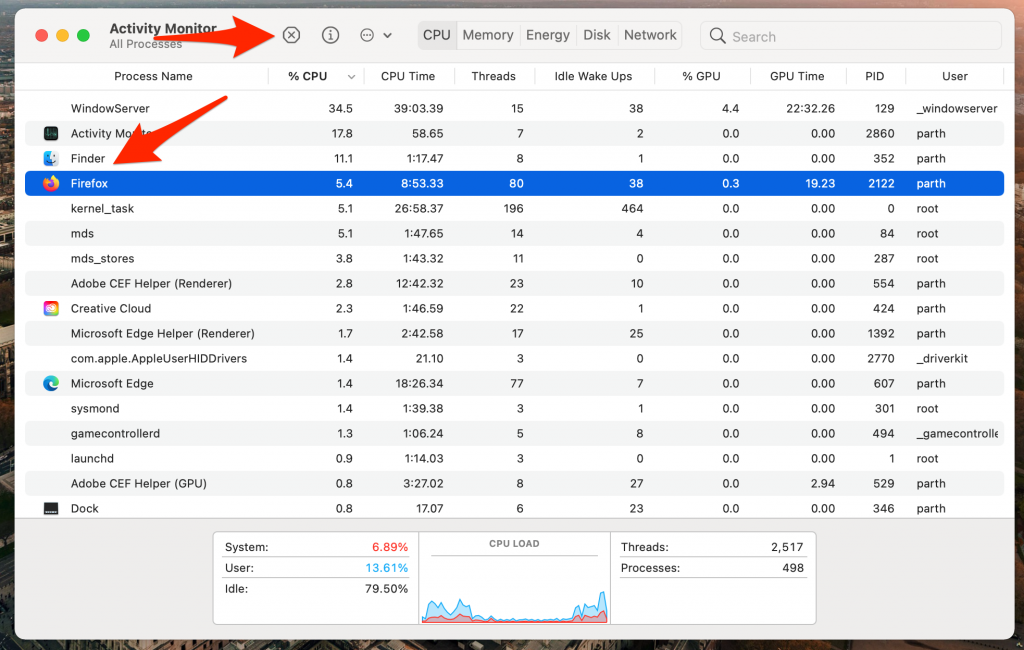
Ke pani ʻoe iā Firefox ma macOS, e noi ka ʻōnaehana iā ʻoe e hoʻopau i ka noi a i ʻole e koi iā ia e haʻalele. Hiki iā ʻoe ke koho i kahi koho kūpono iā ʻoe, a ma hope o kēlā, e pani ʻia ʻo Firefox.
4. Hoʻopau i nā hoʻonui Firefox
He kuleana koʻikoʻi ka hoʻonui ʻana i ka ʻenehana polokalamu Firefox, e ʻae ana i nā mea hoʻohana e hoʻohui i nā hiʻohiʻona hou aʻe i ka mea hoʻohana a me ka hana kumu o ka polokalamu kele pūnaewele. Eia nō naʻe, hiki ke mālama ʻole ʻia kekahi mau mea hoʻohui a i ʻole ka wā kahiko, e hopena i ka launa ʻole me nā mana Firefox hou. No ka pale ʻana i kēia pilikia, pono nā mea hoʻohana e nānā i nā mea hoʻohui hou i kēlā me kēia manawa a e hōʻoia i ko lākou kūpono me nā mana Firefox hou.
Inā loaʻa iā ʻoe nā mea hoʻohui Firefox he nui, hiki ke paʻakikī ke hoʻoholo i ka mea e hoʻokumu nei i ka pilikia āu e ʻike nei.
No laila, ʻo ka hopena maʻalahi ka hoʻopau ʻana i nā mea hoʻohui a pau ma Firefox, a laila hiki iā ʻoe ke hoʻohana wale i nā mea āu e pono ai i ka manawa. Ma kēia ala, hiki iā ʻoe ke hōʻemi i ka nui o nā plugins e holo like ana a ʻike maʻalahi i nā plugins pilikia.
- E wehe iā Firefox a hele i ka papa inoa o nā mea hoʻohui.
- E hele i Extensions > Manage i kāu Extensions.
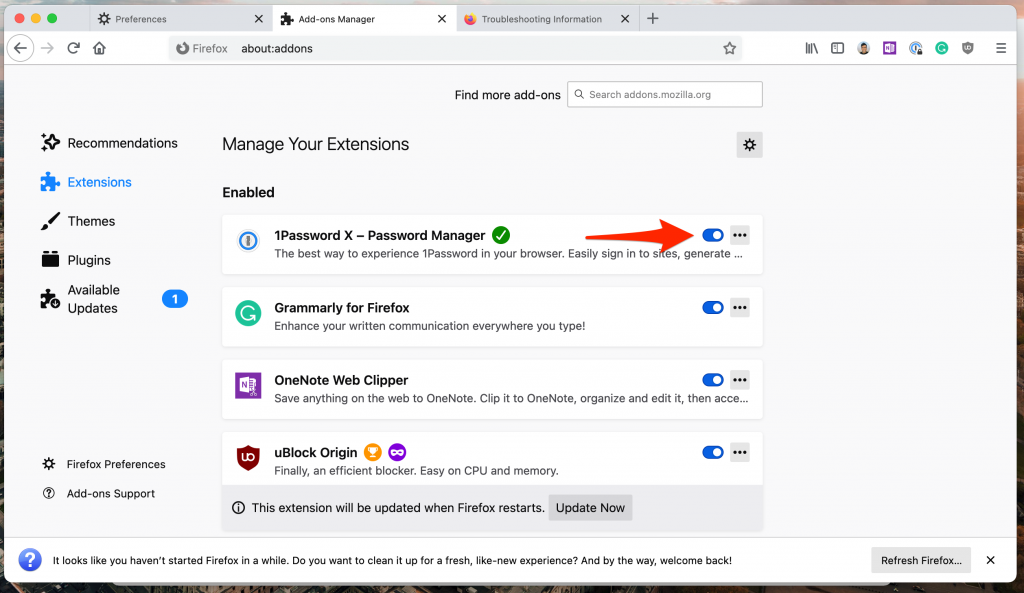
KaʻAnuʻu 3: Hana Hoʻopau i nā hoʻonui a pau mai ka papa inoa.
5. Hōʻano hou iā Firefox
I kekahi manawa, hiki i nā hoʻonohonoho tweaking ke hoʻoulu i nā pilikia hou aʻe ma Firefox, ʻoi aku paha inā loaʻa iā ʻoe ka Firefox beta. No ka pale ʻana i kēia mau pilikia, hiki ke hahai ʻia kēia mau ʻanuʻu e hoʻohou i nā hoʻonohonoho āpau ma Firefox:
- E wehe iā Firefox a hele i ka papa kuhikuhi Kōkua.
- E koho i ka ʻike hoʻoponopono pilikia.
- Kaomi iā Update Firefox mai ka papa kuhikuhi aʻe.
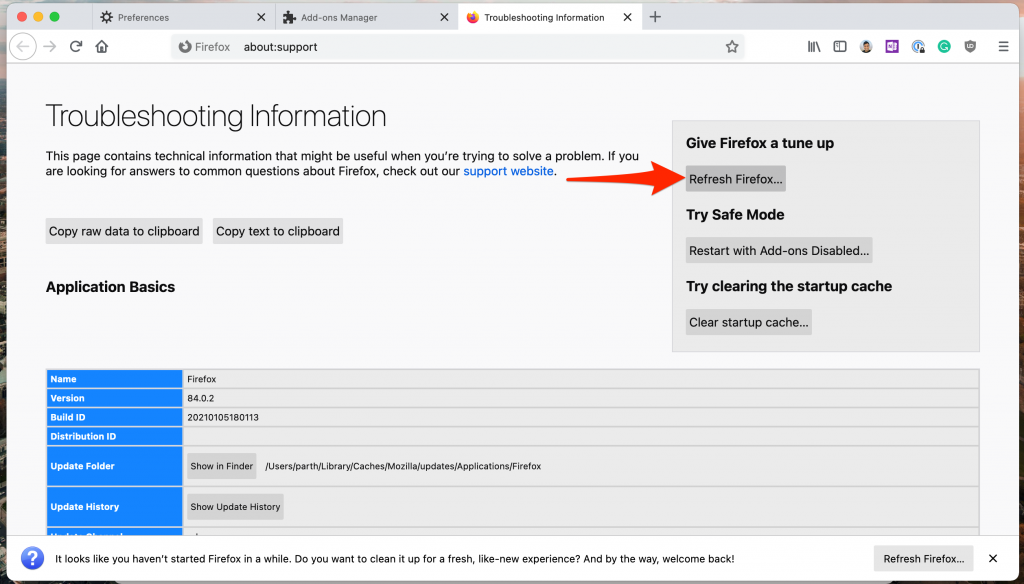
ʻAha 4: E hōʻoia i kāu hoʻoholo.
6. E hoʻouka hou iā Firefox
ʻO ka hoʻouka hou ʻana iā Firefox ʻo ia ke ala āpau e hoʻonohonoho hou ai. Pono ʻoe e wehe iā Firefox mai ka papa inoa Add or Remove Programs ma mua o ke kau hou ʻana.
Ma hope o ka wehe ʻana. E wehe i ka faila hoʻokomo āu i hoʻoiho ai no Firefox. Ma hope o ka hoʻouka hou ʻana, pono e hana maʻamau ʻo Firefox.
Ka hopena: Firefox ʻAʻole pane i ka hewa
ʻOiai ua hoʻololi ʻo Firefox i kāna manaʻo nui mai ka polokalamu kele pūnaewele i nā lawelawe ʻē aʻe, ʻo ka polokalamu Firefox ka huahana maikaʻi loa mai ka hui. Inā ke alo nei ʻoe i kahi pilikia me ka pane ʻole ʻana o Firefox ma Windows a i ʻole Mac, hiki iā ʻoe ke hoʻomaka e hoʻāʻo me nā hoʻopunipuni ma luna e hoʻoponopono i ka pilikia.









